안녕하세요. 이폼사인 서비스팀입니다.
이폼사인의 새로워진 대시보드, 보셨나요? 대시보드가 새로워진만큼 강력한 기능이 추가되었으니 이번 업데이트는 유심히 살펴봐 주시면 좋겠습니다. ?
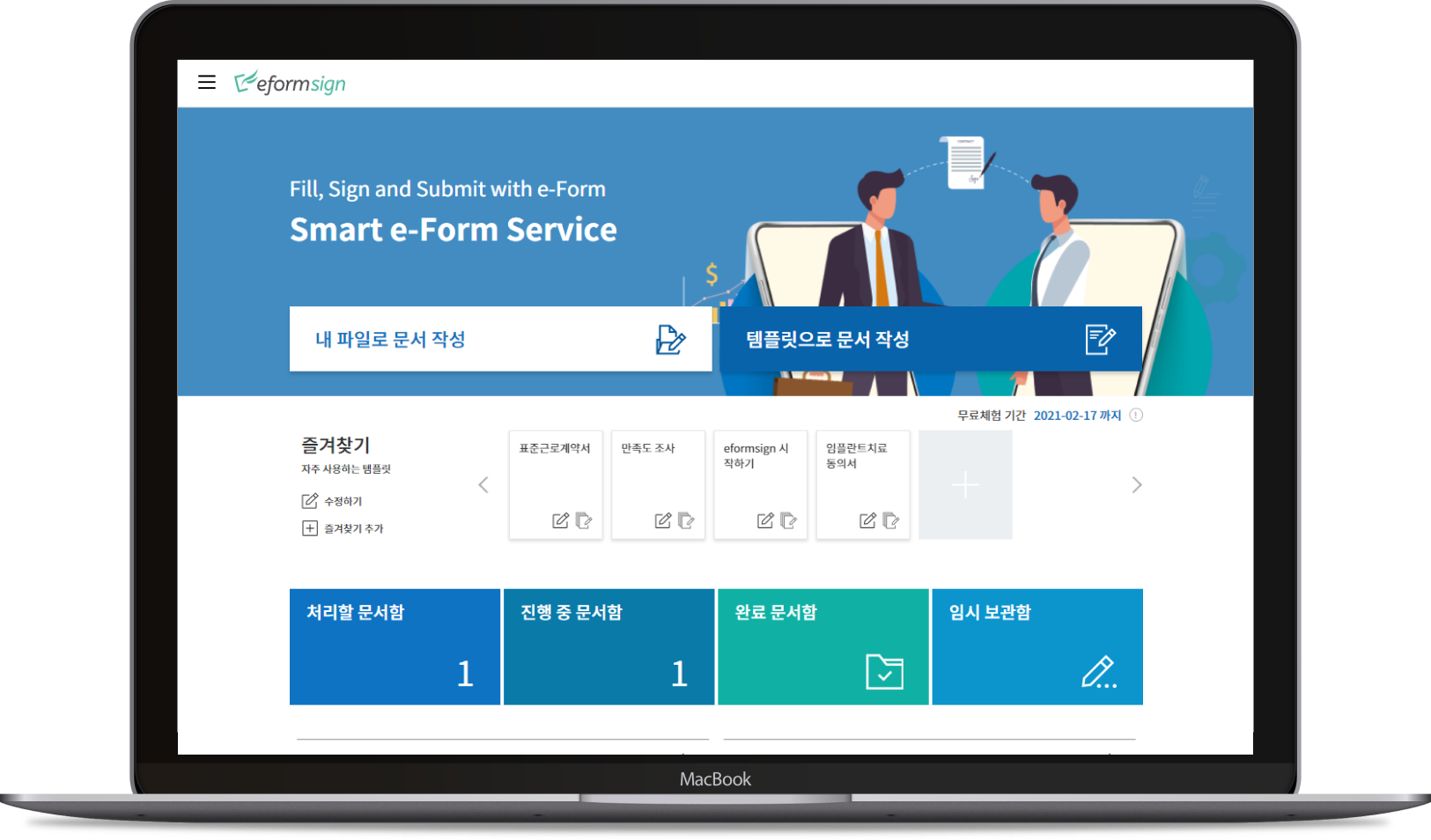
2021년 2월 15일 월요일 이폼사인 서비스 업데이트에서 추가된 새로운 기능들을 소개합니다.
템플릿 없이, 바로 문서를 보낼 수 있어요.
‘내 파일로 문서 작성’ 기능
이폼사인을 사용하면 서식을 만들어서 사용하는 모든 문서를 전자문서로 손쉽게 대체할 수 있습니다. 대신 서식이 정해지지 않은 계약서나 품의서 같은 문서들은 매번 템플릿을 만들어야 하기에 사용하기에 조금 불편한 부분이 있었는데요.
이번에 추가되는 ‘내 파일로 문서 작성’ 기능을 활용하면 이제 템플릿을 만들지 않고 바로바로 문서를 업로드해서 전송할 수 있습니다.
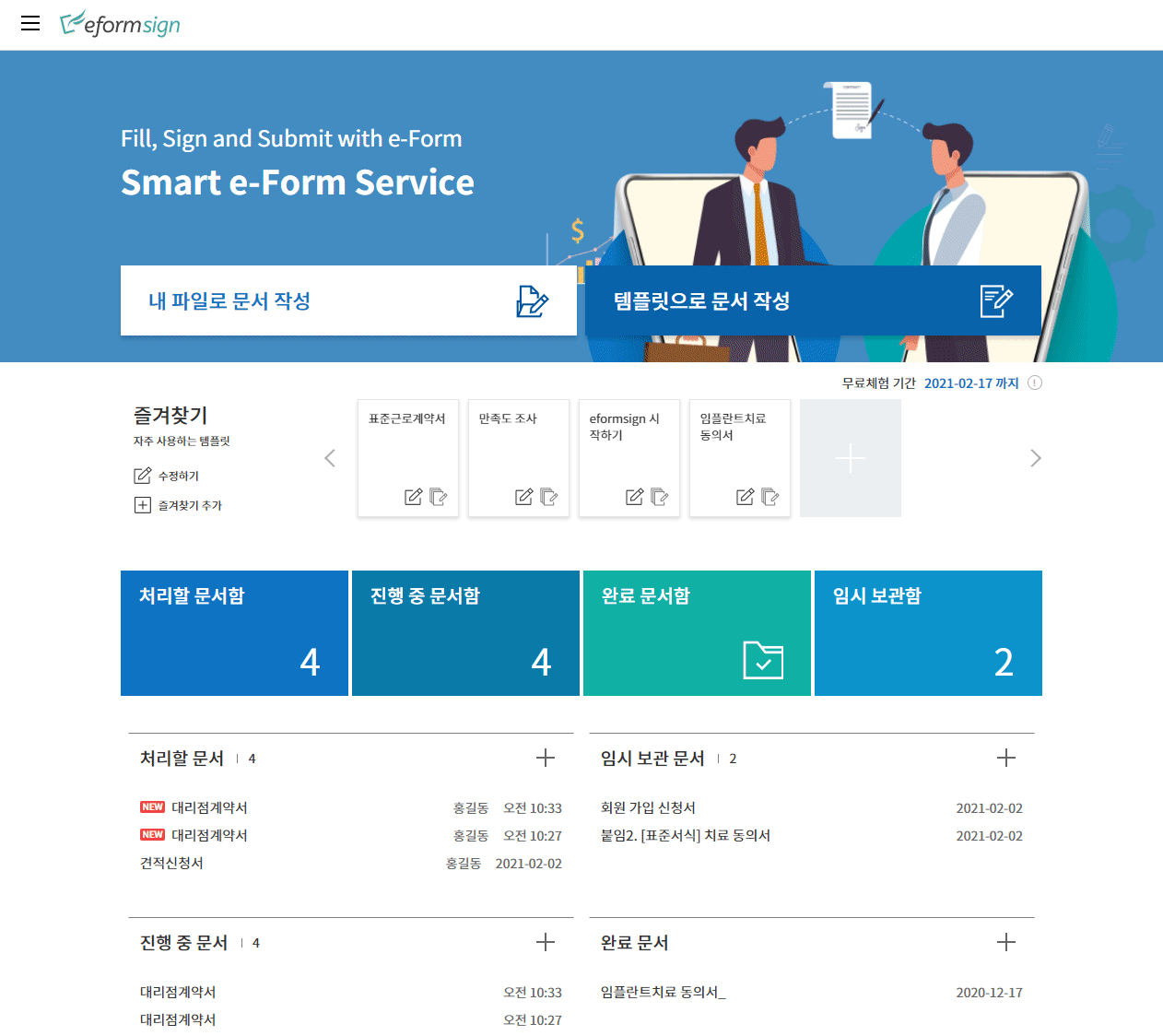
내 파일로 문서 작성 사용 방법
- 이폼사인에 로그인합니다.
- ‘내 파일로 문서 작성’을 클릭합니다.
- 작성한 문서를 PDF로 변환해 업로드합니다.
- 문서 작성에 참여하는 사람들을 설정합니다.
- 각 참여자들이 작성할 컴포넌트를 배치합니다.
- 참여자의 이메일, 휴대폰 번호 등 연락처 정보를 입력합니다.
- ‘문서 작성 시작하기’를 클릭합니다.
| ? 임시 보관함이 생겼어요! 내 파일로 문서 작성’으로 만들어지던 문서 중 작성을 시작하지 않은 상태의 문서는 새로 생긴 임시 보관함에 저장됩니다. 기존 템플릿으로 작성한 문서 중 ‘임시 저장’한 문서는 여기에 보관되지 않는 점 주의해 주세요! |
웹폼디자이너 – 서명 시 서명자, 서명일 자동입력
이폼사인 사용자들이 가장 많이 사용하는 컴포넌트는 단연 ‘서명’ 컴포넌트입니다. 문서에 서명을 할 때엔 누가, 언제 서명을 했는지도 함께 입력하는 경우가 많은데요.
이제는 서명자, 서명일이 자동으로 입력되도록 설정해 둘 수 있습니다. 이름이나 날짜는 직접 입력하면 잘못 입력하는 경우도 많으니 자동 입력으로 설정해두면 문서의 정확성을 높이는 데에도 도움이 됩니다.
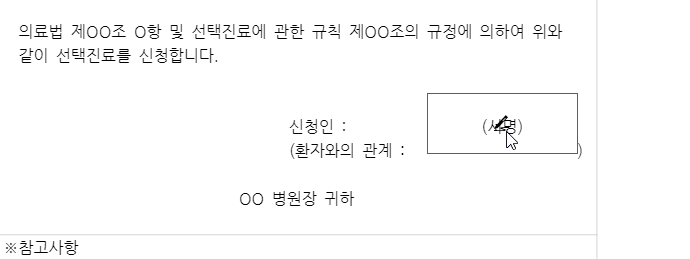
서명자, 서명일 입력 기능 사용방법
- 서명할 곳에 서명 컴포넌트를 배치합니다.
- 서명 컴포넌트 클릭 시 상단에 나타나는 아이콘 중 날짜 아이콘을 클릭합니다.
- 서명일 입력란을 적당한 위치에 배치합니다.
- 다시 서명 컴포넌트를 클릭해 사람 모양 아이콘을 클릭합니다.
- 서명자 입력란을 적당한 위치에 배치합니다.
- 미리보기를 통해 동작을 테스트합니다.
이폼사인의 새로운 기능이 여러분의 문서 작업 효율성을 높여드릴 수 있길 바랍니다.
새로운 기능이 필요하다면 언제든 저희 서비스팀에 문의주세요!
감사합니다.

